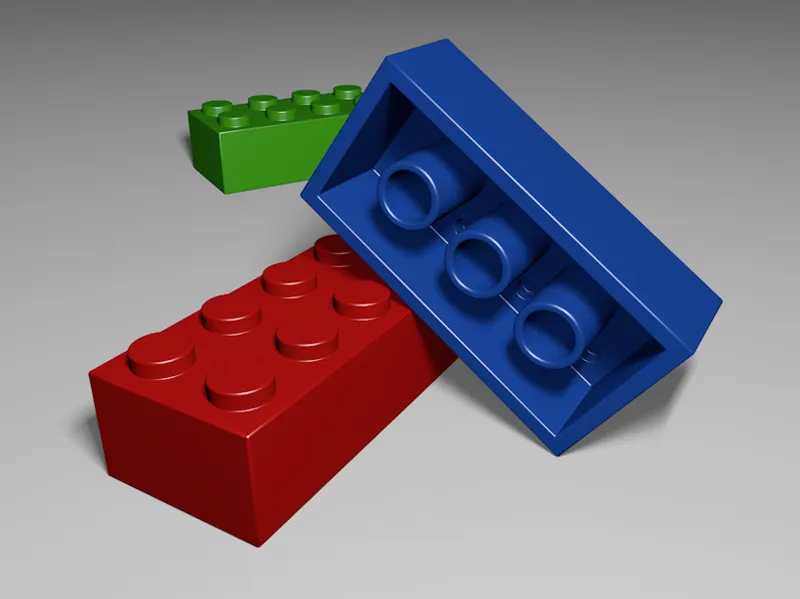Izhodiščni predmet (in edini predmet) tega vadnice je parametrični kockasti predmet. Razmerje stranic, navedeno v X-, Y- in Z-velikostih, ustreza dobro znani 8-kocki Lego kock. Da enote, zlasti pri kasnejšem zaobljenju, ne postanejo premajhne in nepraktične, sem delal v razmerju 100:1.
Navedene dolžine stranic našo kocko spremenijo v želeni kvader, ustrezne segmentacije kvader že predhodno razdelijo, tako da ob pretvorbi v polygonski predmet direktno dobimo uporabne segmentacije.
Konvertiranje v polygonski predmet opravimo z ukazom Konvertiraj osnovni predmet ali s pritiskom na tipko C, tako da imamo pred seboj uredljiv kvader. Začnimo z zgornjo stranjo Lego kocke.
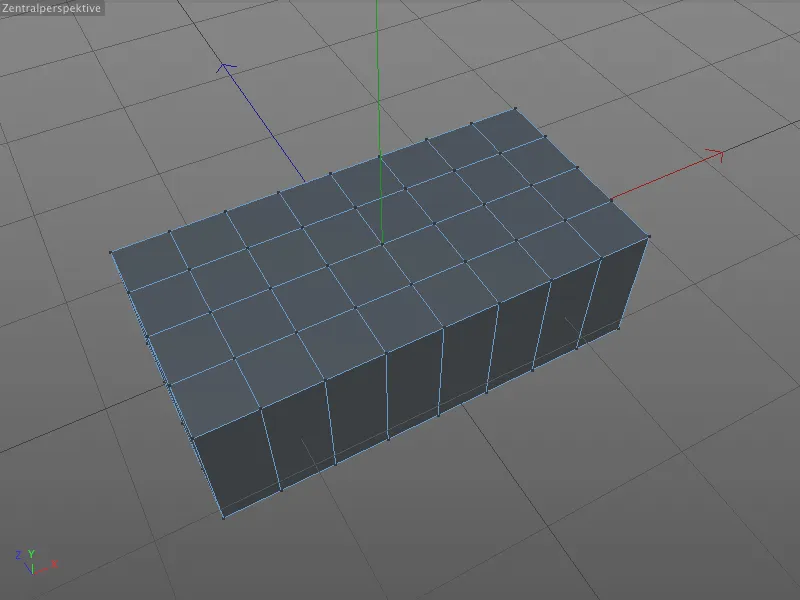
Oblikovanje izboklin na zgornji strani
Ravno zdaj bo Bevel orodje pripravljeno za svojo prvo uporabo. Vendar ne za zaokroževanje roba ali kota, ampak za ustvarjanje krogov na površini iz izbranih točk zanje.
Za to izberemo v Načinu urejanja točk skupno osem prikazanih točk na vrhu kvadra s pritisnjeno tipko Shift.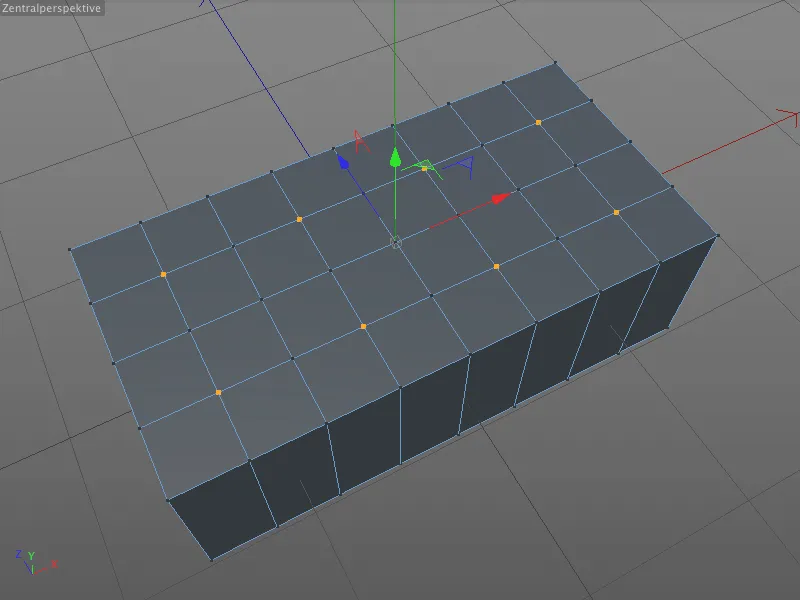
Bevel orodje najdemo v meniju Mreža>Ustvari, vendar ga bomo zaradi pogoste uporabe raje zapomnili bližnjico na tipkovnici M~S (zaporedno pritiskanje tipk M in S).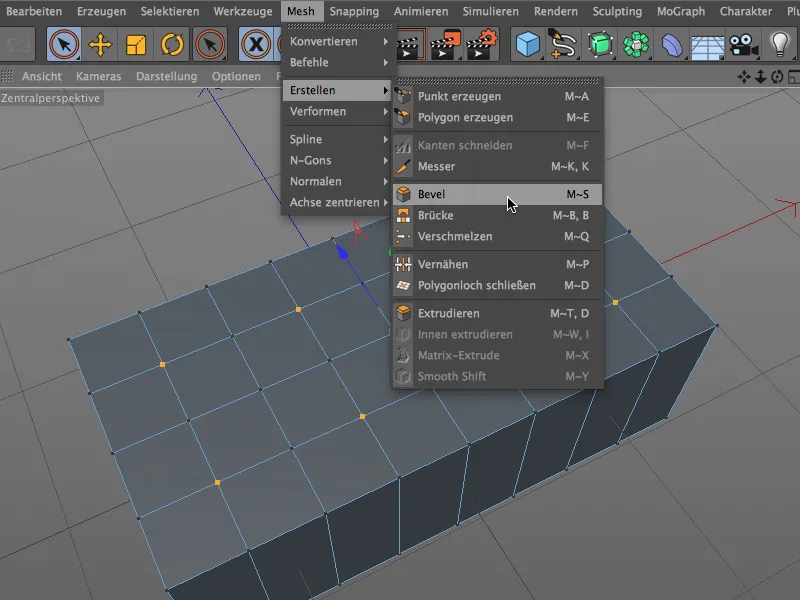
V Oknu nastavitve Bevel orodja lahko modusa Bevel- in Offset- nastavimo na Faza in Konstantna razdalja.
Za zaobljenje nastavimo Offset na vrednost 25 cm, kar ustreza kasnejšemu polmeru kroga. Segmentacija 6 poskrbi za zadostno segmentacijo in s tem zaobljenost kroga.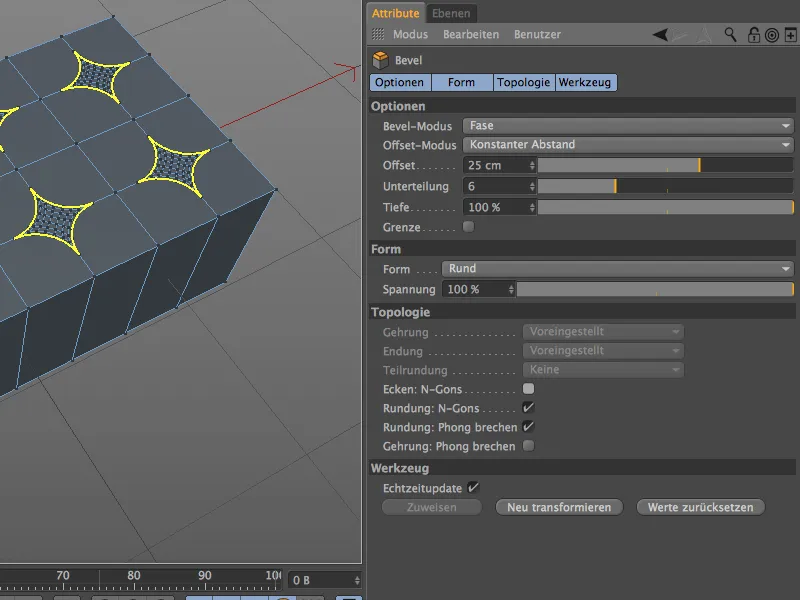
Preden prilagodimo ključni parameter in dejansko vsebuje krog, naredimo kratek postanek za boljše razumevanje. Trenutno imamo osem diamantov na kocki. Ti diamanti so nastali, ker je bila vsaka od osmih točk oblikovana proti sosednjim točkam. zaokrožena. Da bi dobili krog, moramo te štiri obešanja na vsakem diamantu v resnici obrniti …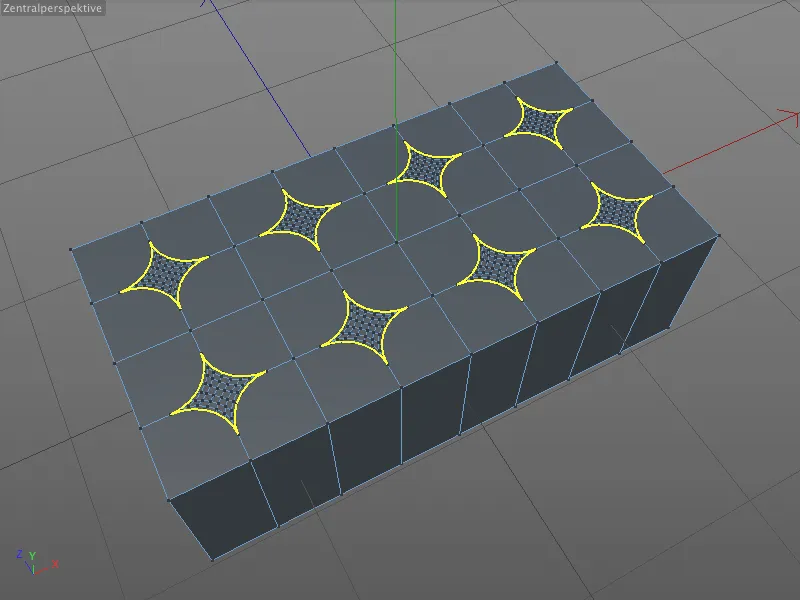
… in točno to za nas opravi parametroe Globina. Če pred 100% Globina postavimo minus, se zaokroži in dobimo želene kroge na površini.
Da lahko delamo z ravno temi krogi in ne vključenimi poligoni, aktiviramo možnost Vrhologija v razdelku Vzor.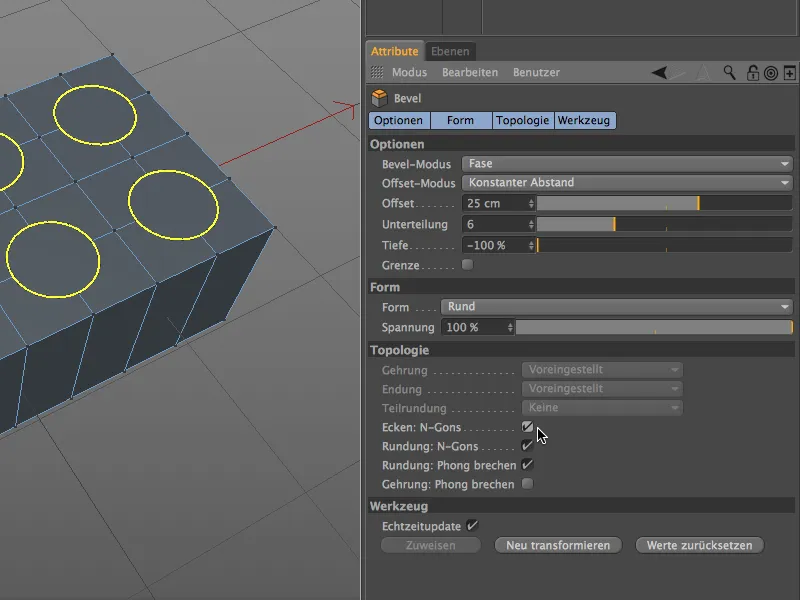
Na ta način nas ne motijo vključene točke ali robovi in nadaljnji izvlek poteka brez motenj.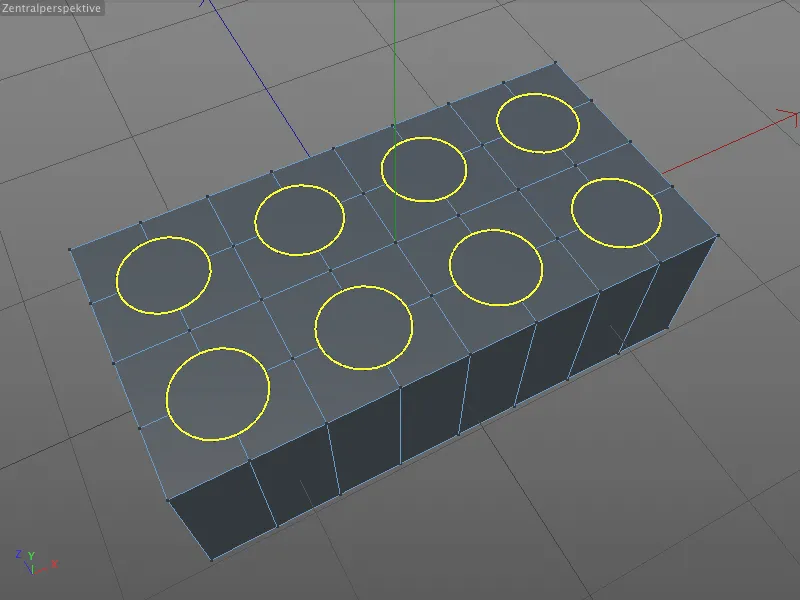
Pred tem moramo izbrati še poligonske kroge. Za to aktiviramo Živo izbiranje, aktiviramo Način urejanja poligonov in izberemo skupno 8 N-Gonov zaporedoma s pritisnjeno tipko Shift.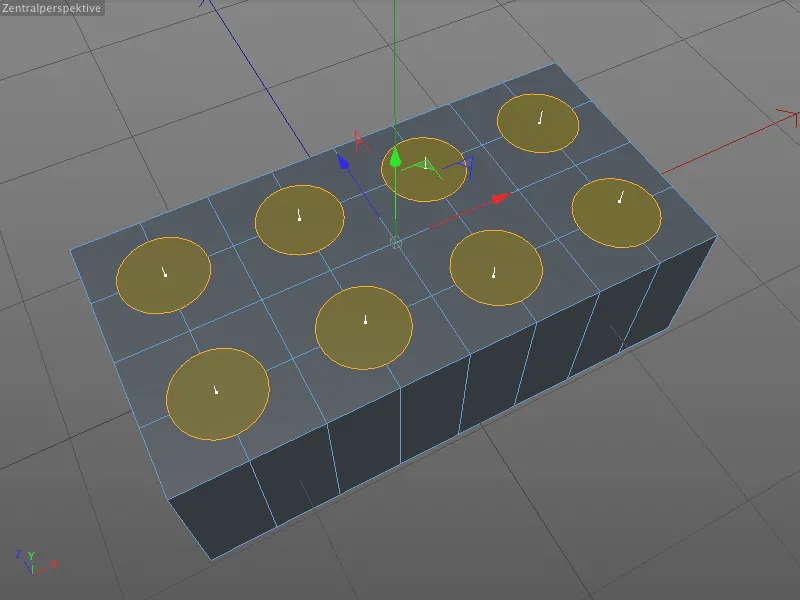
Izvlek navzgor poteka seveda z znanim Odzivnim-orodjem (tipka D). V pripadajočem Oknu nastavitev določimo Offset 15 cm, da izvlecemo izbokline iz površine.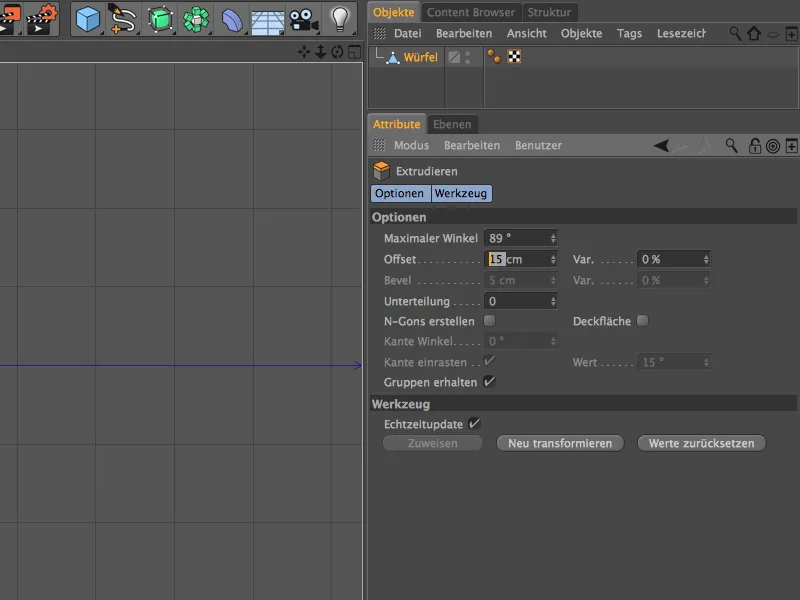
Po tem koraku imamo skupaj osmih izboklin na legokocki, vendar trenutno še vedno zelo ostrimi robovi. Toda prav za to je tu Bevel orodje.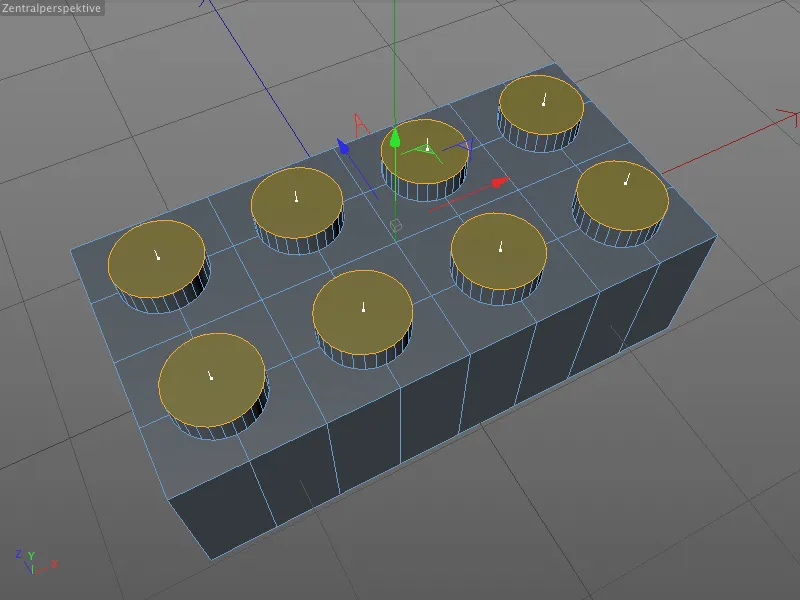
Da pretvorimo obstoječo Poligonsko-selekcijo v Robno-selekcijo, preprosto kliknemo z pritisnjeno tipko Ctrl na Način urejanja robov.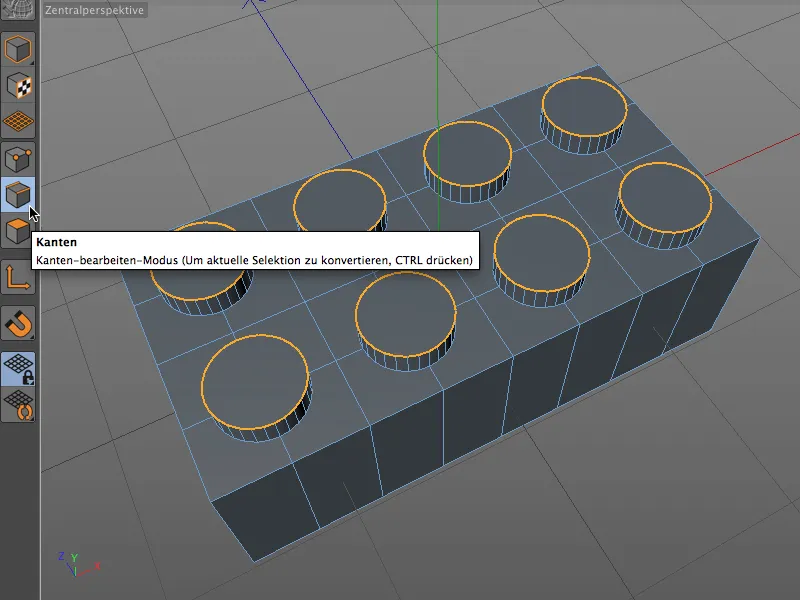
Zdaj aktiviramo Bevel orodje (tipke M in S) in dobimo interaktivne drsnike za zaobljanje na robu izboklin. Poglejmo, kako to interaktivno deluje v Urejevalniku. s kazalcem miške primemo katerikoli del Bevel roba …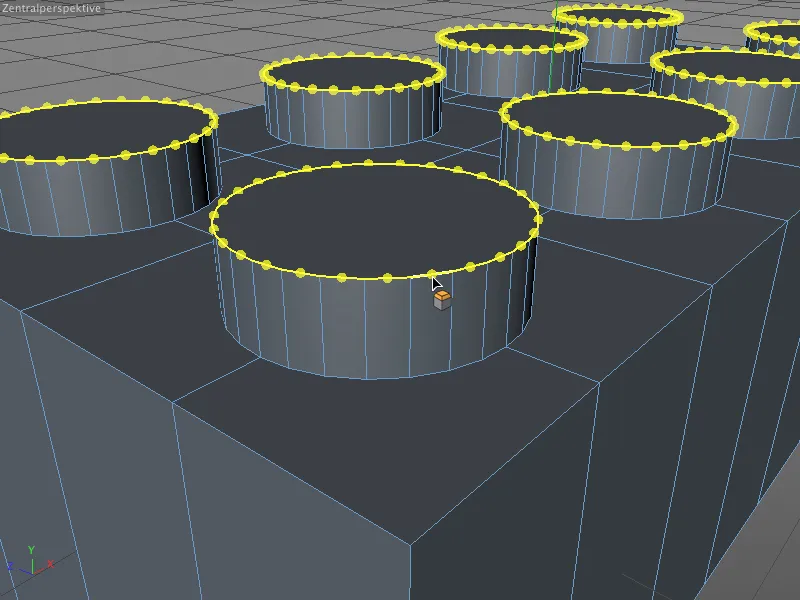
... in potegnemo z miško višino poseka, torej vrednost odmika, stran od roba. Dokler držimo miškin gumb, lahko odmik poljubno spreminjamo.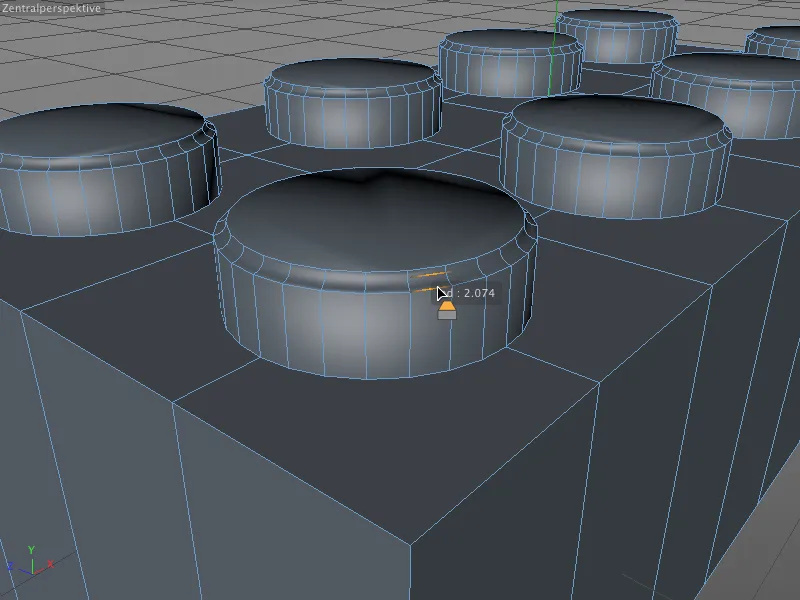
Ko spustimo miškin gumb, je odmik (vsaj interaktivno) dokončno določen. V naslednjem koraku lahko interaktivno prilagodimo globino poseka. Za to se premaknemo z miškinim gumbom na enega od nastalih zaobljenih robov poseka. Simbol orodja na kazalcu miške se spremeni in opozarja, da sedaj urejamo globino poseka.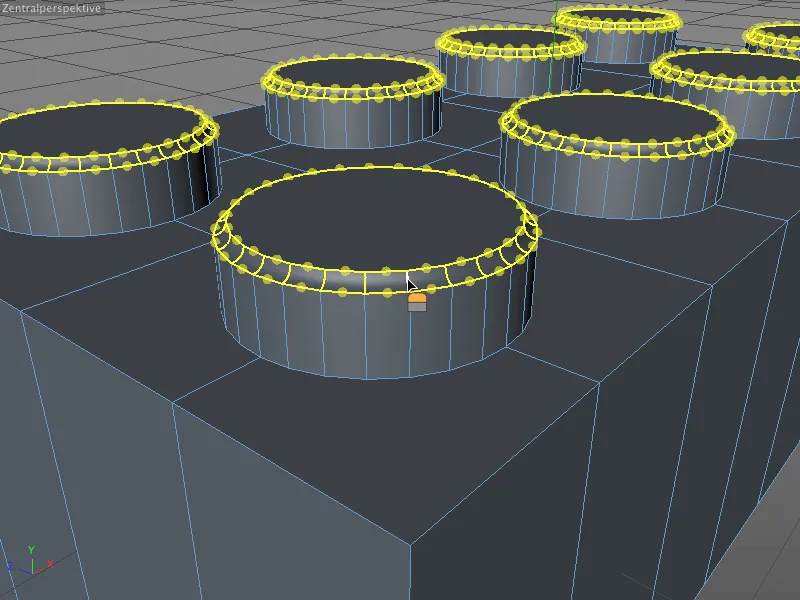
Z vlečenjem miške sedaj spreminjamo globino poseka. Tu smo imeli pri zaokroževanju kroga še vrednost negativno, ki je rob poglobil proti notranjosti. Vendar se lahko interaktivno hitro spremeni v pozitivno, torej navzven.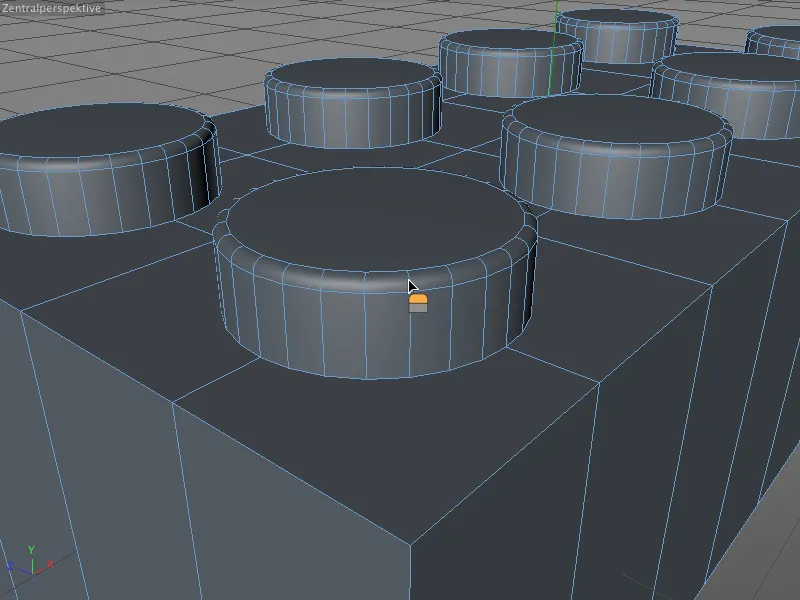
Ko tudi tu spustimo miškin gumb, je vrednost interaktivno določena. Če z vrednostjo nismo zadovoljni, jo lahko preprosto popravimo ali prilagodimo preko nastavnega okna orodja za glajenje ali fino prilagoditev poseka. To je vendar mogoče le do trenutka, ko je ustvarjen nov posek ali izbrano drugo orodje.
V našem primeru sem vrednost odmika nastavil na točno 2 cm, navedel 4 delitve in prilagodil globino na natančno 100%.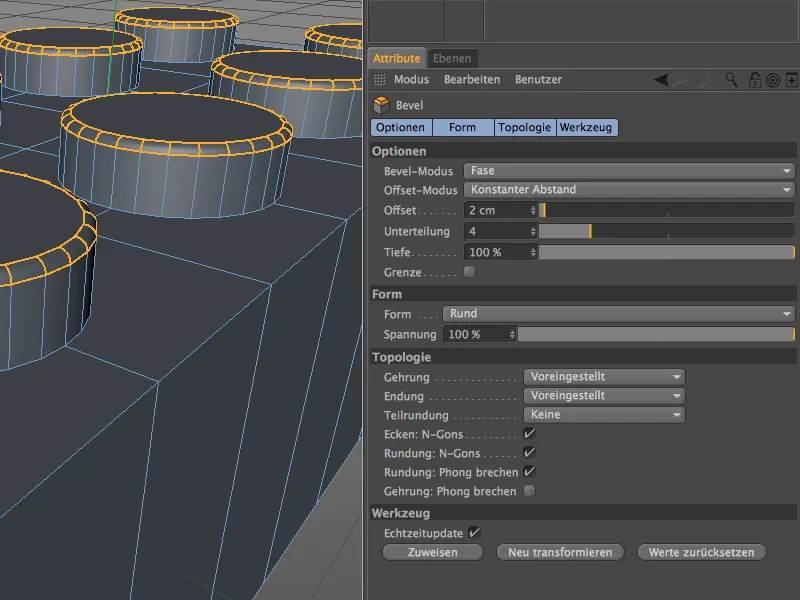
Po tem, ko smo zmehčali vrhnji rob čepka, manjka še prehod v zgornji del lego kocke. Za to izberemo Loop-izbor iz menija Izberi in v načinu urejanja robov izberemo skupaj osem robov okrog čepkov enega za drugim z držanim tipko Shift.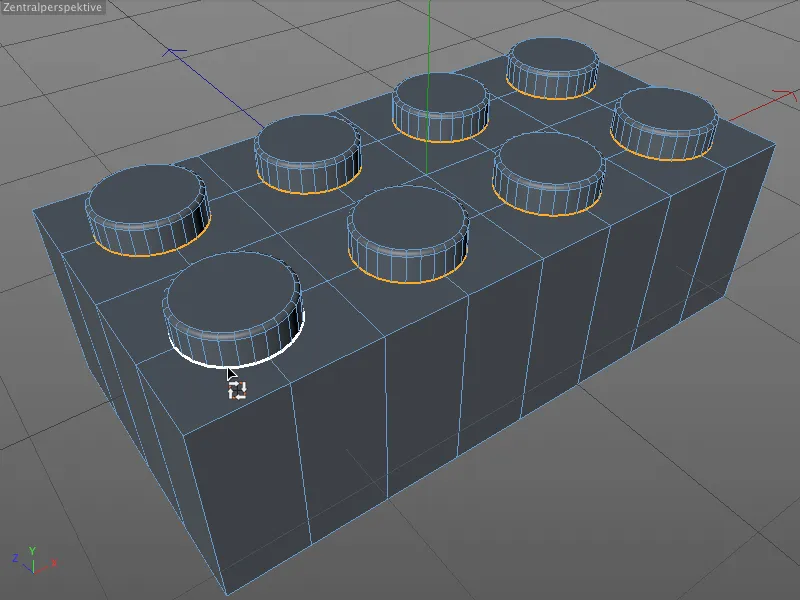
Aktiviramo orodje za posek (tipki M in S) ter interaktivno hitro določimo ustrezno vrednost za odmik, ...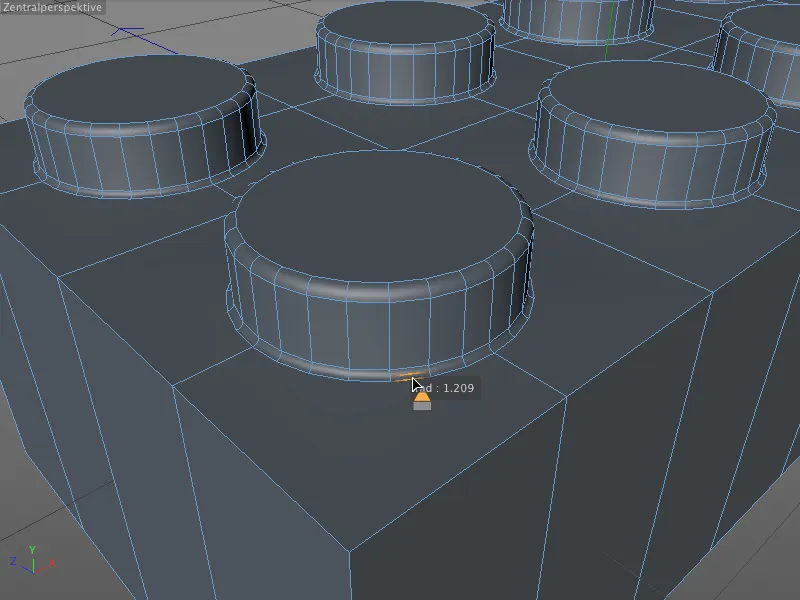
... ki jo nato preko okna z atributi izravnamo na vrednost 1 cm in opremimo z zadostnim številom delitvev. Za te zelo majhne spoje na čepkih bi morale tri delitve zadostovati.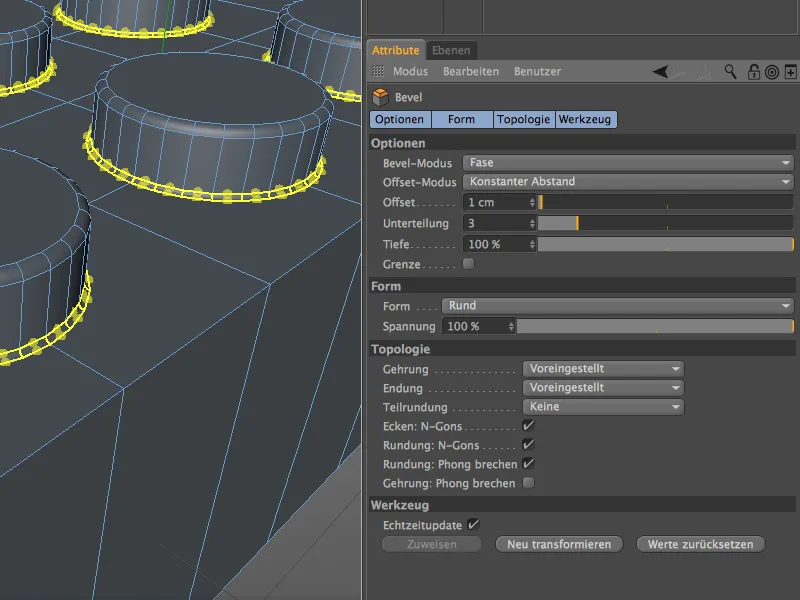
Modeliranje votline na spodnji strani
Razen zunanjih robov je zgornja stran tako končana, zato se lahko zdaj posvetimo bolj kompleksni spodnji strani lego kocke. Trenutno pa še nimamo niti votline, kamor bi lahko namestili pomembne cevi za sestavitev pod blok.
Najprej si v urejevalniku zavrtimo pogled, da lahko dobro pregledamo spodnjo stran kosa. Nato aktiviramo način urejanja poligonov ter izberemo vse poligone na spodnji strani kvadra.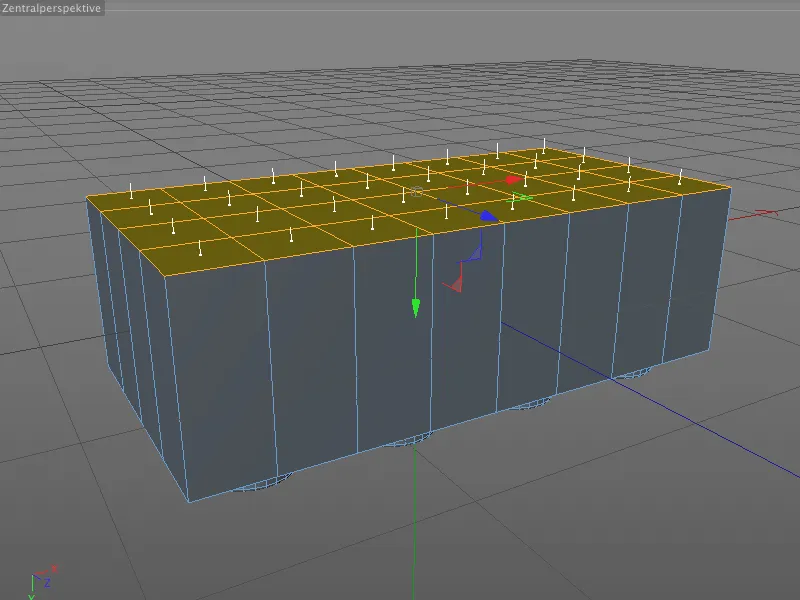
Z notranjim izvlečkom ustvarimo novo obodno kanto na osnovi debeline materiala, pri tem pa ohranjamo obstoječe notranje točke pred nenamerno skaliranjem ali premikanjem.
Orodje za notranje izvlečenje dobimo preko tipke I, v pripadajočem oknu nastavitev določimo odmik 15 cm za kasnejšo steno lego kocke.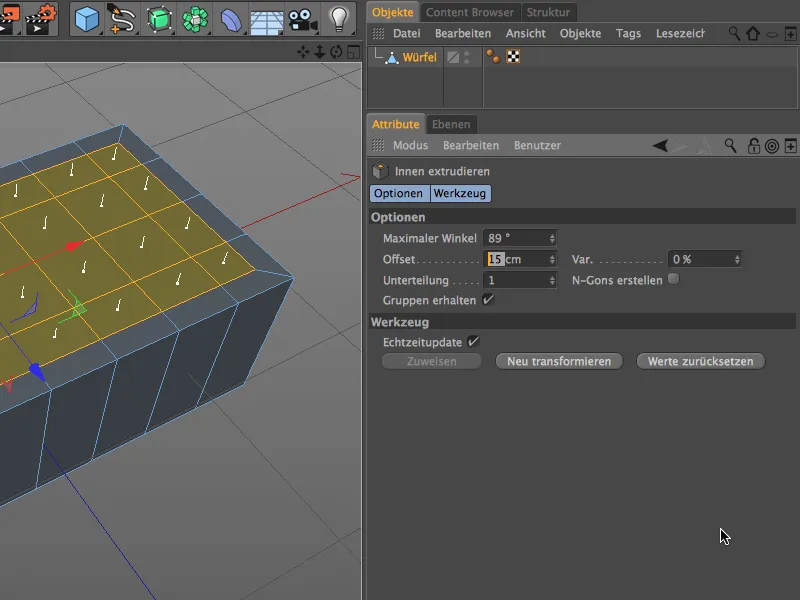
Tu še enkrat pregledno prikazano. Segmentacije, ki so bile od začetka prisotne, so po tem koraku še vedno enake, zato se bo v nadaljnjem delu vse usklajevalo z že dokončano zgornjo stranjo lego kocke.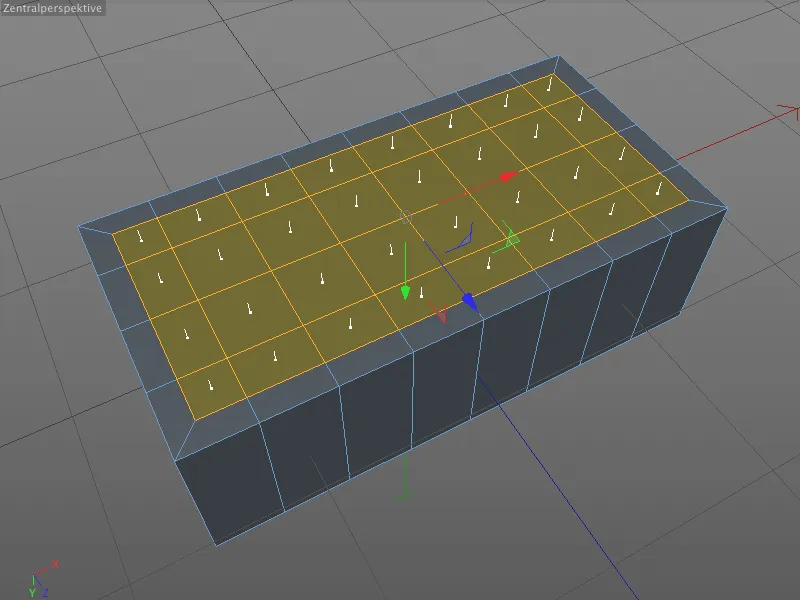
Obstoječa izbira poligonov ostane aktivna, saj jo bomo potrebovali v naslednjem koraku izvlečenja za votlino. Preklopimo le na običajno orodje za izvlečenje (tipka D) in v oknu nastavitev določimo odmik -90 cm.
Zdaj imamo nujno potrebno votlino; lotimo se nadaljnje obdelave notranjega dela lego kocke. Natančneje povedano, votlina še ni v celoti oblikovana, saj se čepki tudi na spodnji strani kažejo skozi majhne vdolbine.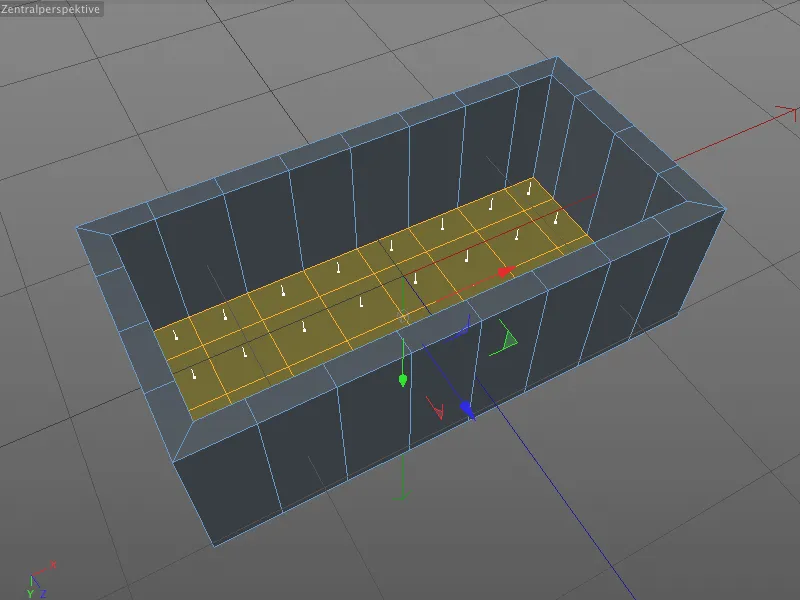
Analogno zgornji strani kocke iz Lega, v notranjosti v načinu urejanja točk izberemo skupno osem točk v sredini na položaju čepov. Ker smo pri ekstruziji votline preprečili geometrijska premikanja, lahko zagotovimo, da so vsi položaji pravilni.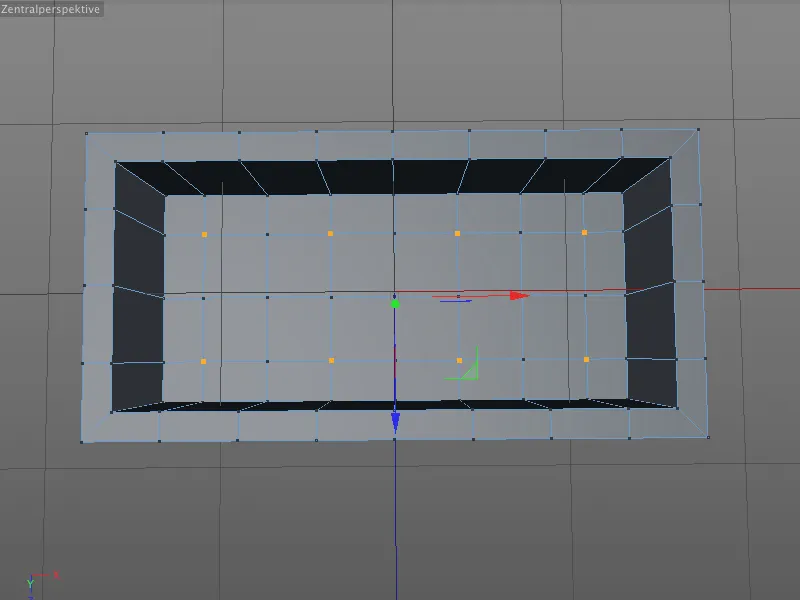
Pokličemo Orodje za posnetje roba (tipki M in S) in se tokrat omejimo na vnos pravilnih parametrov v Upravitelju atributov. Polmer krogov izhaja iz odmikove vrednosti 10 cm, razdelitve 5 je bolj visoka kot nizka, medtem ko globina -100% ponovno zagotavlja, da se zalomi povežejo v krog.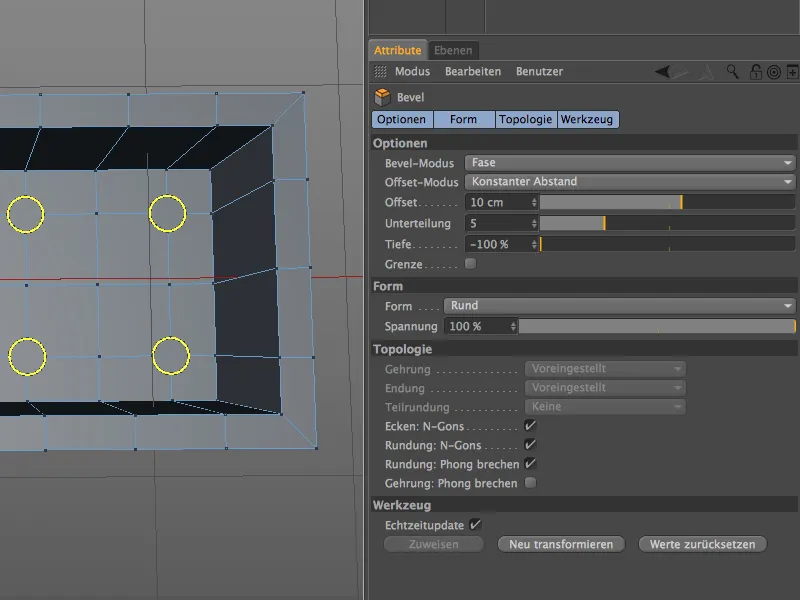
Po pritrditvi krogov na površino preklopimo v Način urejanja poligonov, da izberemo osem n-gonov za ekstruzijo votlin znotraj čepov.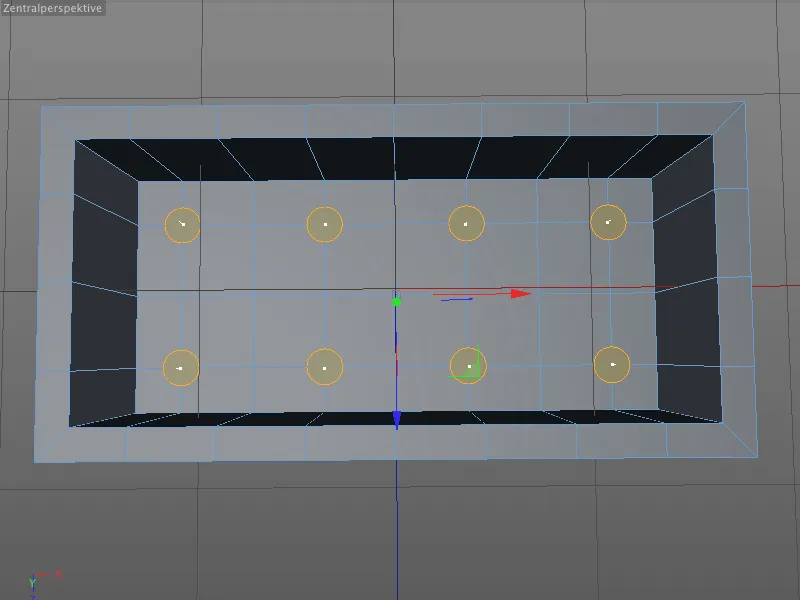
Pokličemo Orodje za ekstrudiranje (tipka D) ter v pripadajočem pogovornem oknu nastavimo odmikovo vrednost -15 cm. Tisti, ki ste šteli sproti, veste, da se s tem že nahajamo delno znotraj čepov.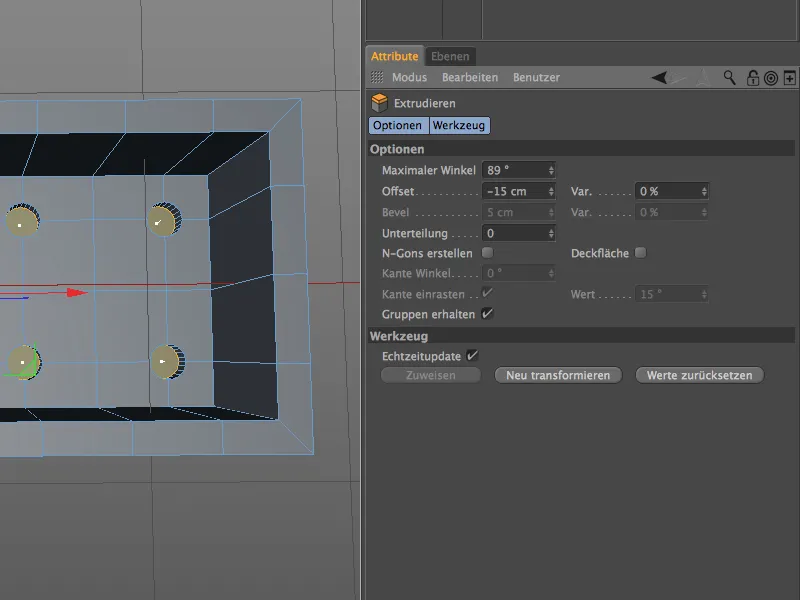
Za nadaljnje posnetje iste selekcije za posnetje roba notranjih robov preklopimo iz Načina urejanja poligonov v Način urejanja robov, kot običajno s klikom in držanjem tipke Ctrl- ter pridobimo ustrezno selekcijo robov.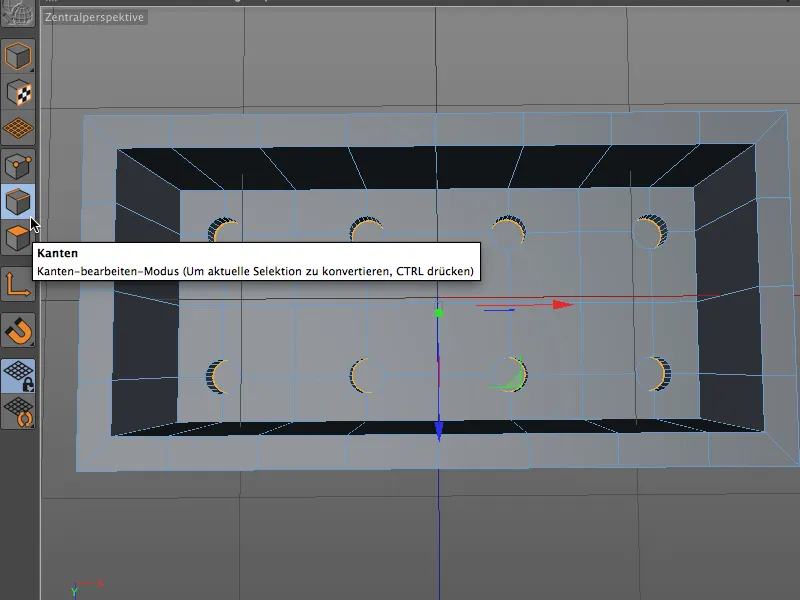
Priznamo, da ne bomo pogosto videli notranjega roba čepne votline, vendar nam Orodje za posnetje roba (tipki M in S) resnično olajša delo. Odmik vrednosti 1 cm s tremestno razdelitvijo je več kot dovolj.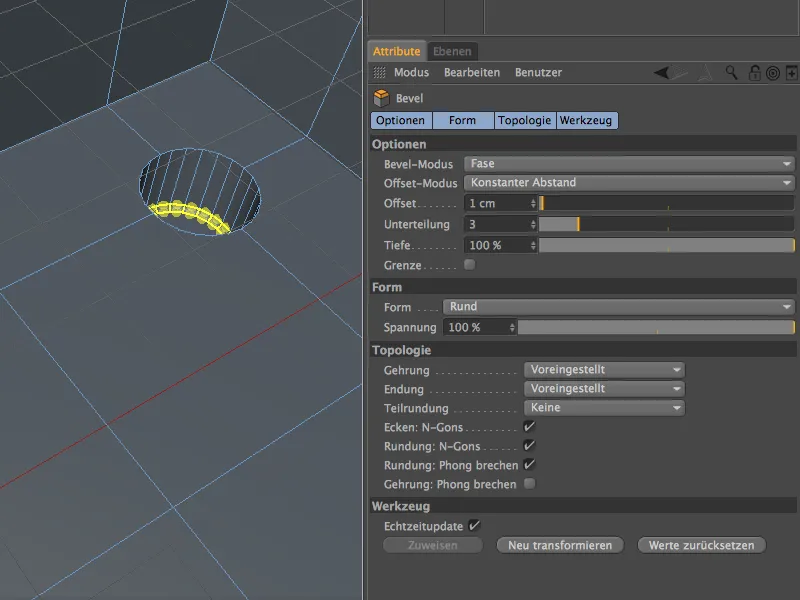
Za prehod votlin čepov v spodnjo stran kocke iz Lega potrebujemo prav tako Orodje za posnetje roba. Pred tem pa moramo s Selekcijo zanke v Načinu urejanja robov izbrati osem krogov na dnu kocke iz Lega skupaj z držanjem tipke Shift pritisnjeno.
Sreča, da si Orodje za posnetje roba zapomni nastavitve iz prejšnjega koraka urejanja, saj nam ob klicu orodja ni treba narediti drugega kot klikniti gumb Transformiraj na novo in prejeti ustrezne preklopenja na dnu notranjega prostora kocke iz Lega.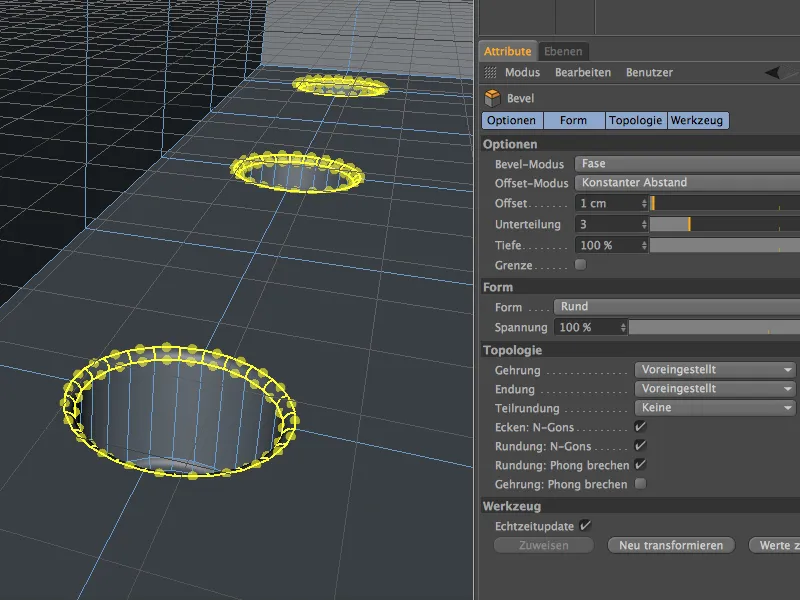
Oblikovanje pritrdilnih cevi
Za stabilnost Lego konstrukcije so zelo pomembne votle pritrdilne cevi znotraj notranjosti kocke iz Lega. 8-članska kocka ima skupaj tri te cevi, ki so postavljene na sredini med čepi.
Preklopimo v Način urejanja točk in z Orodjem za živo selekcijo izberemo tri točke na notranji strani, ki se nahajajo na omenjenih mestih.
Iz teh treh točk s posnetjem roba znova nastanejo poligonski krogi v geometriji, iz katerih ekstrudiramo pritrdilne cevi. Postopek je znan: aktiviramo Orodje za posnetje roba (tipki M in S), določimo polmer cevi preko odmikove vrednosti 30 cm in izberemo relativno visoko razdelitev vsaj 6. V primerjavi s čepi in vdolbinami so cevi sorazmerno velike in jih je treba dobro razločiti, zato tukaj ne smemo prihraniti pri razdelitvah.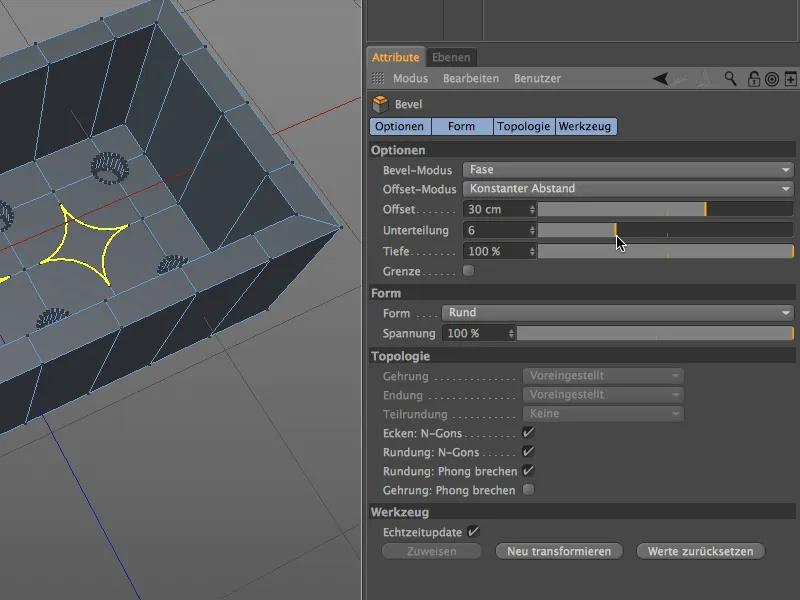
Zdaj nastavimo globino na -100% in dobimo želene krožne n-gone za ekstruzijo votlih pritrdilnih cevi.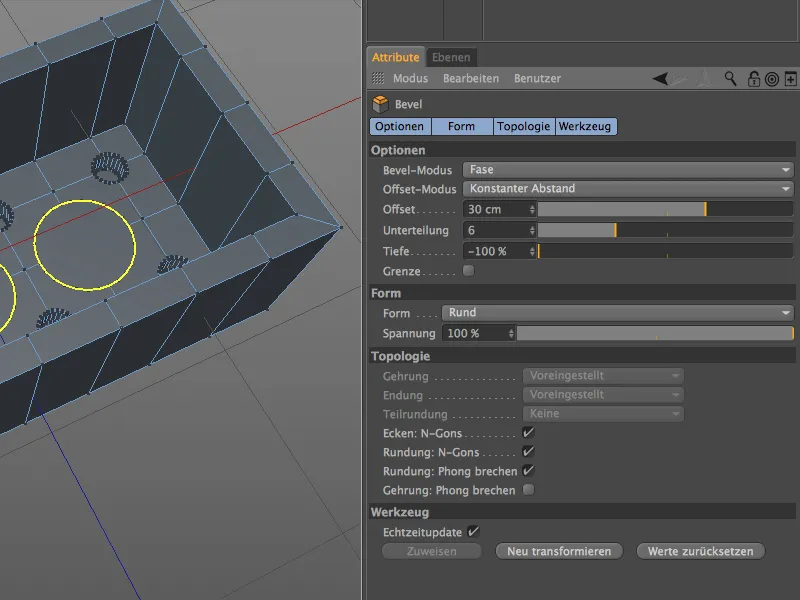
Za ekstrudiranje n-gonov preklopimo v Način urejanja poligonov in izberemo tri krožne poligone z Orodjem za živo selekcijo.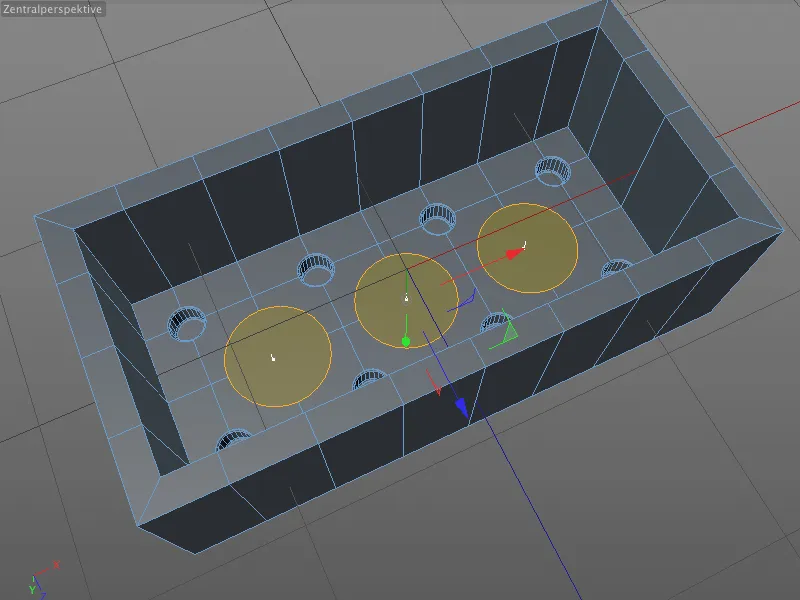
V pogovornem oknu orodja ekstrudiranje dodelimo odmikovo vrednost 90 cm za ekstruzijo navzgor. Ker smo ustvarili votlino kocke iz Lega z negativno ekstruzijo -90 cm, je zgornji rob cevi poravnan s spodnjim robom kocke iz Lega.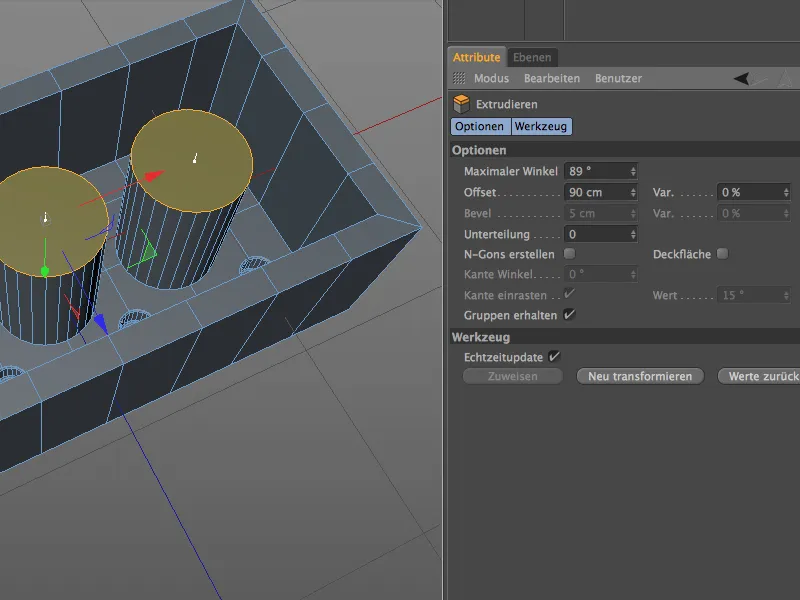
Da bi iz ekstrudiranega svinčnika postal cev, takoj izvedemo notranji ekstrudiranje še selektiranih poligonov. Orodje za notranje-ekstrudiranje aktiviramo s pritiskom na tipko I, offset vrednost 8 cm zmanjša notranji polmer prihodnjega praznega prostora za to želeno vrednost.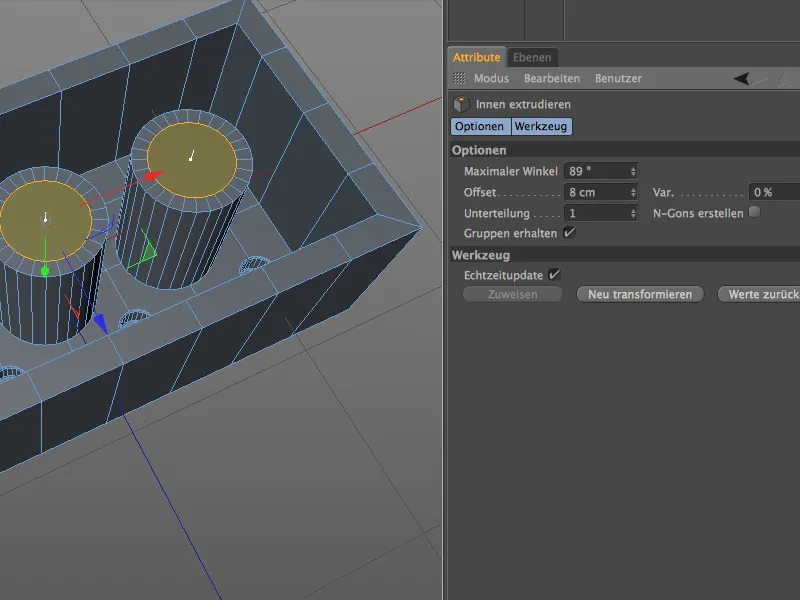
Z neposrednim nadaljnjim običajnim ekstrudiranjem (tipka D) navzdol ustvarimo votlino za cev. Vrednost -90 cm ustreza višini notranjega prostora našega Lego kocke, tako da smo tudi tu spet enakomerno z notranjo površino.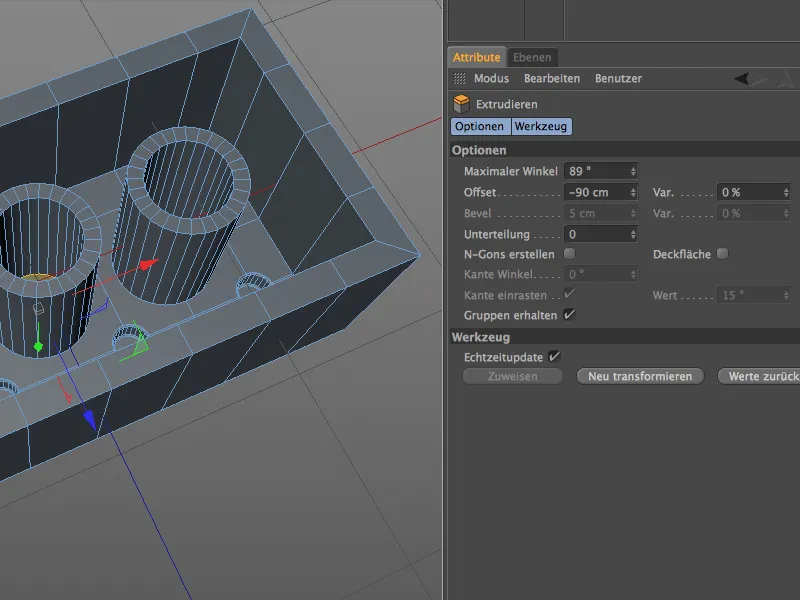
Ker so trije poligoni trenutno še izbrani, izkoristimo trenutek, ko trenutno izbrano poligonsko selekcijo takoj pretvorimo v robovno selekcijo. Zato ponovno preklopite v robovni urejevalni način, medtem ko držite tipko Ctrl.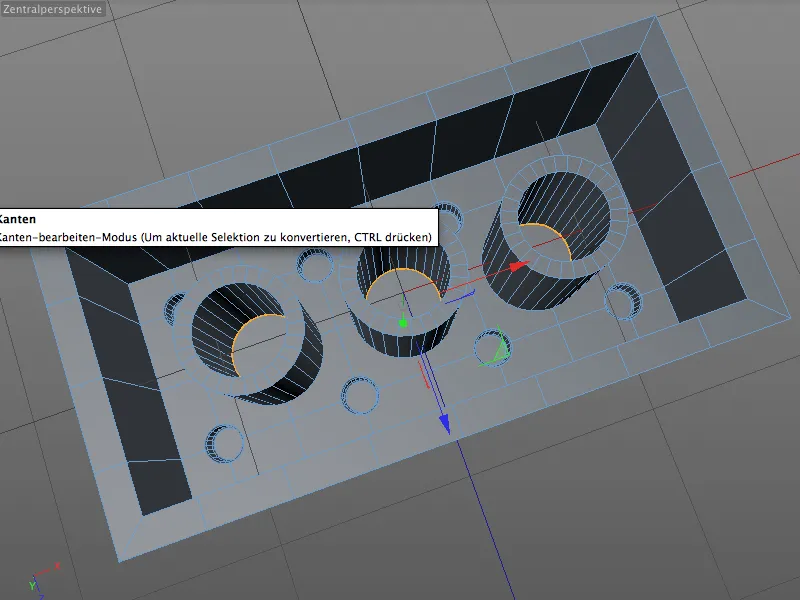
Zdaj lahko udobno zafazi spodnji rob v notranjosti cevi. Ponovno aktiviramo orodje za afaziranje s tipkami M in S ter določimo offset vrednost 2 cm s razdelitvijo največ 4. Ne pozabite nastaviti globine na 100%, da se zaobljenost pri prehodu na površino izoblikuje konkavno.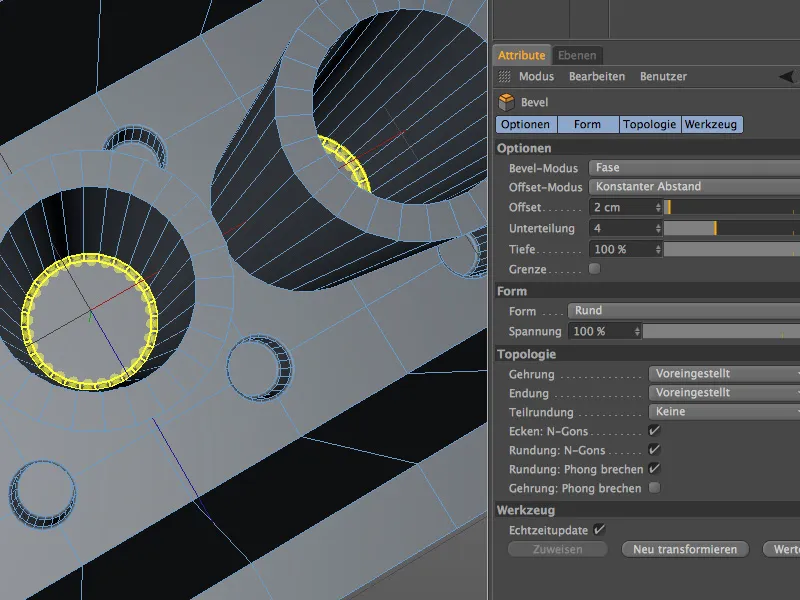
Zgornji robovi pritrdilnih cevi so sorazmerno močno zaobljeni, da se lego kocke lažje sestavijo. Da bi tudi te robove opremili z afaziranjem, izberemo skupno 6 krožnih notranjih in zunanjih robov na vrhu treh cevi s Loop-Selekcijo in s pritisnjeno tipko Shift.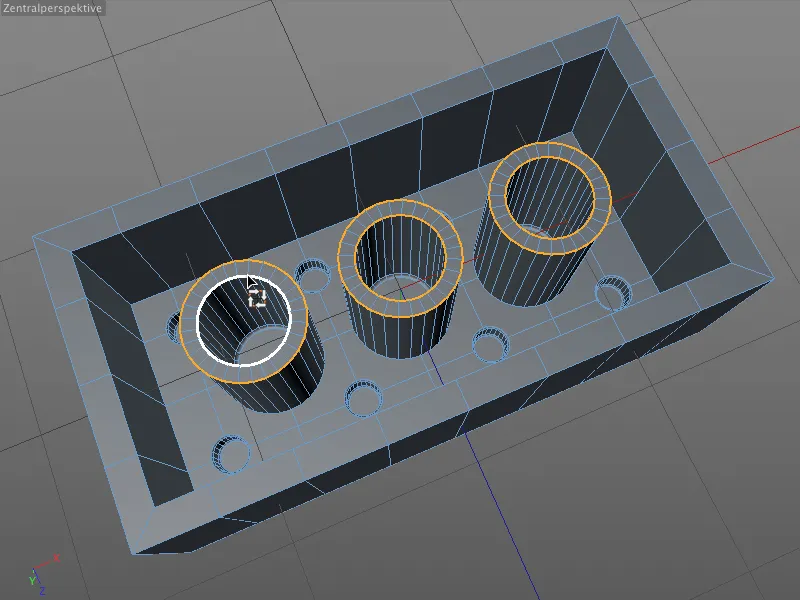
Afaziranje vseh šestih robov cevi lahko opravimo naenkrat, saj naj bosta afazirana polmera na notranji in zunanji strani enaka. Zato aktiviramo orodje za afaziranje (tipki M in S) in določimo offset vrednost 3 cm za višino afaziranja. Ker bo vrhnja stran pritrdilne cevi dobro vidna, dobijo tudi afaziranja zadostno visoko razdelitev 5. Vrednost globine 100% ustreza notranjemu in zunanjemu robu cevi.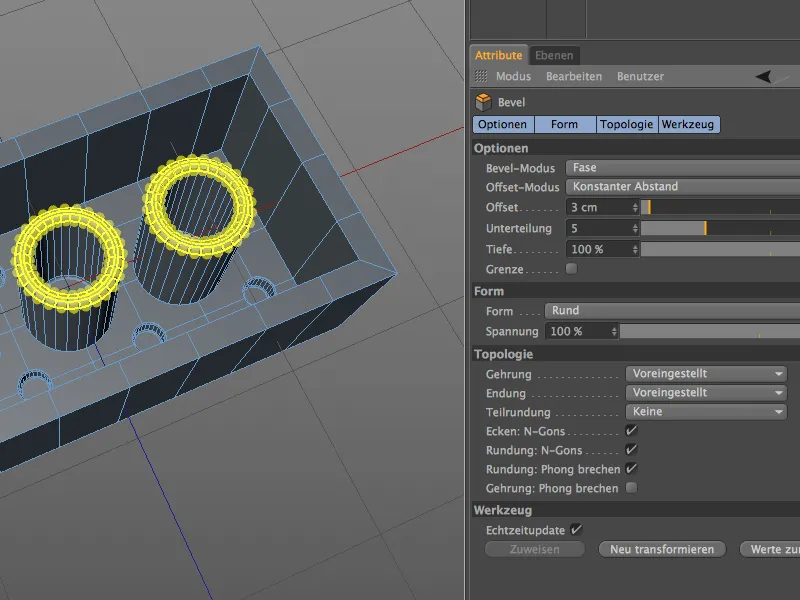
Pritrdilnim cevem dodamo še mehak prehod na notranjo površino lego kocke. Izberemo tri krožno obhodne robove z uporabo Loop-Selekcije z pritisnjeno tipko Shift, …
… aktiviramo orodje za afaziranje (tipki M in S) in dodamo afaziranje z offset vrednostjo 2 cm in štirikratno razdelitvijo za mehak prehod v površino.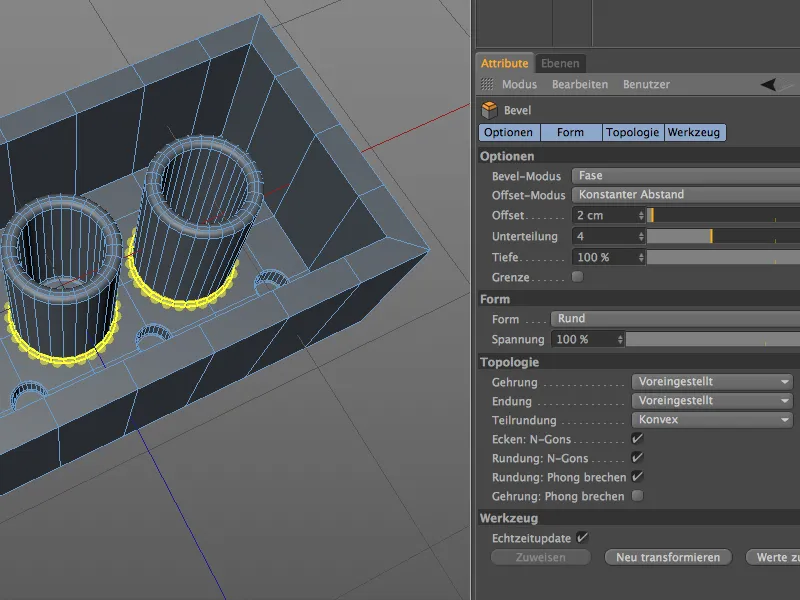
Po tem koraku so zdaj tudi tri votle pritrdilne cevi lego kocke dokončane. Kar še moti, so popolnoma ostri notranji in zunanji robovi lego kocke.
Afaziranje notranjih in zunanjih robov
Čeprav se zadnje naloge tega vodiča za vadbo slišijo preprosto, je pri afaziranju pomembno, da vedno upoštevamo povezavo afaziranih robov. V primeru notranjega prostora ne upoštevamo samo vzporednih robov, ki potekajo v XZ-ravnini na vrhu in dnu lego kocke, ampak moramo razmišljati tudi o robu, ki stoji pravokotno na njiju.
Za homogeno afaziranje teh robov notranjega prostora jih izberemo in afaziramo skupaj. Najprej izberemo s Loop-Selekcijo krožne robove na vrhu in dnu ter nato z nadalje pritisnjeno tipko Shift in Live-Selekcijo še štiri robove na vogalih notranjega prostora.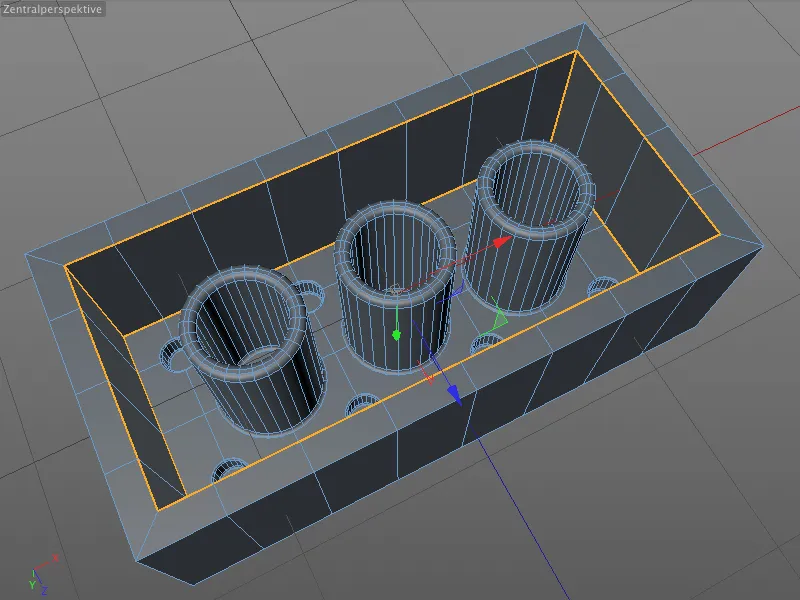
Čeprav so lego kocke zelo ostri, majhno afaziranje zelo prispeva k realističnemu videzu modela. Robovi za afaziranje so že izbrani, zato moramo samo še poklicati orodje za afaziranje (tipki M in S) in določiti majhno offset vrednost 2 cm s trikratno razdelitvijo.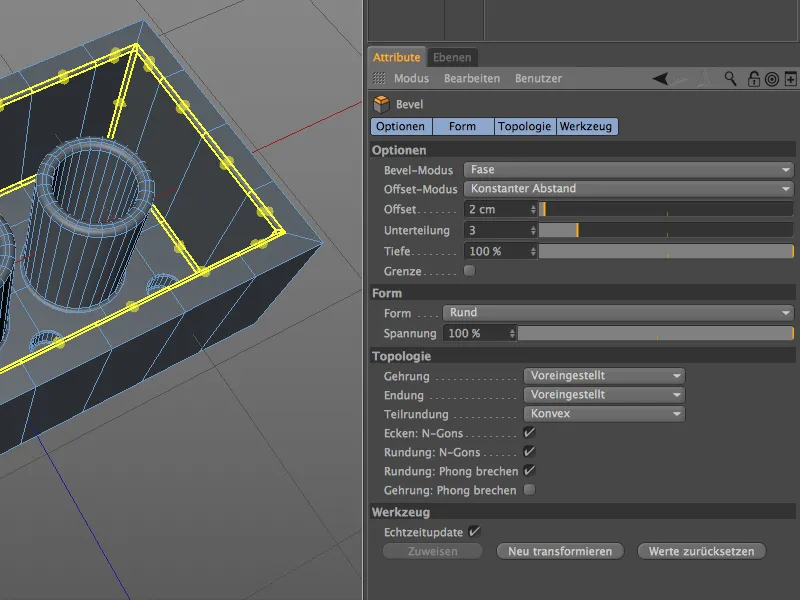
Poglejmo si zdaj še kritični detajl srečujočih se robov Bevel. V dialogu nastavitev orodja Bevel na strani Topologija pod Kotenčenje imamo na voljo nekaj možnosti za oblikovanje tega vogala. V našem primeru je prednastavljeno kotičenje dobra izbira, saj ustvarja zelo mehak in nevsiljiv vogal. Lahko preizkusite in spoznate tudi druge metode kotičenja.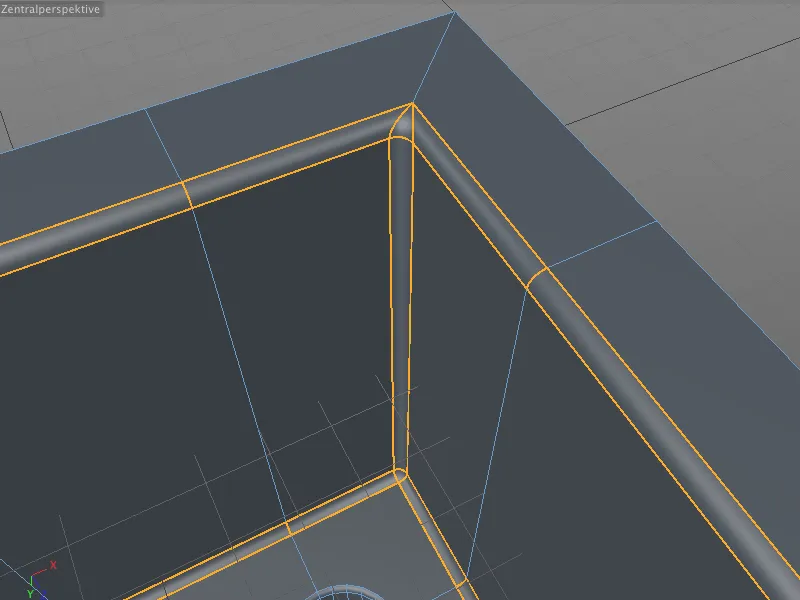
Pogled na model brez izbire potrjuje, da se oblikovani notranji in zunanji robovi pravilno nadaljujejo in niso preveč mehki ali zaobljeni. Notranjost kocke je tako popolnoma oblikovana, zato se lahko zdaj posvetimo končni oblikovanju zgornje strani.
Pri končnem oblikovanju zgornje oz. zunanje strani kocke je spet pomemben kontekst robov Bevel. Analogno notranjosti imamo ponovno navpično srečujoče se robove, zato najprej z Izborom zanke izberemo zunanje obkrožajoče robove na vrhu in dnu ter nato s še vedno pritisnjeno tipko Shift izberemo robove Bevel, ki so navpično na njih.
Zdaj lahko pokličemo orodje Bevel (tipki M in S) in preprosto pustimo ali prevzamemo že uporabljene vrednosti zamika, razdelitve in globine za notranjost kocke.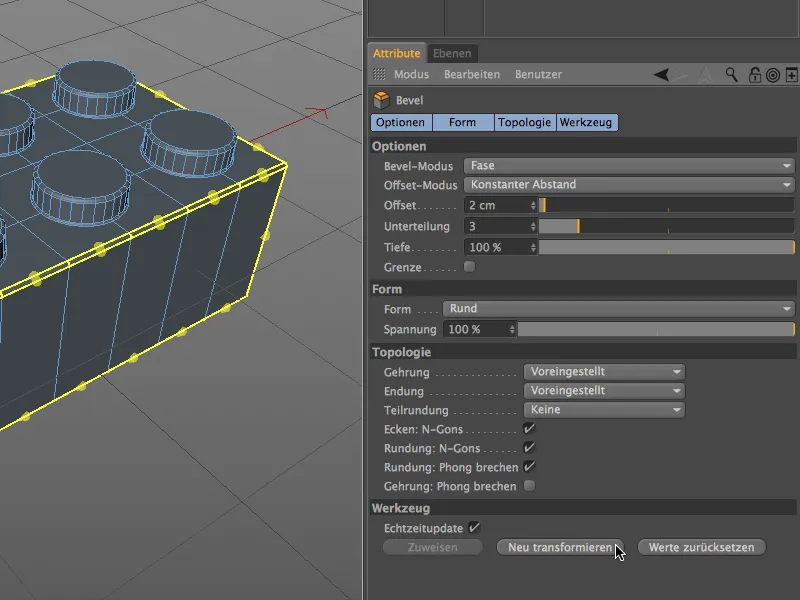
Ko povečamo vogal kocke, se lahko prepričamo, da prednastavljena metoda Kotičenja deluje tudi na zunanjosti elementa in ustvari gladke in nevsiljive robove oz. kotičke.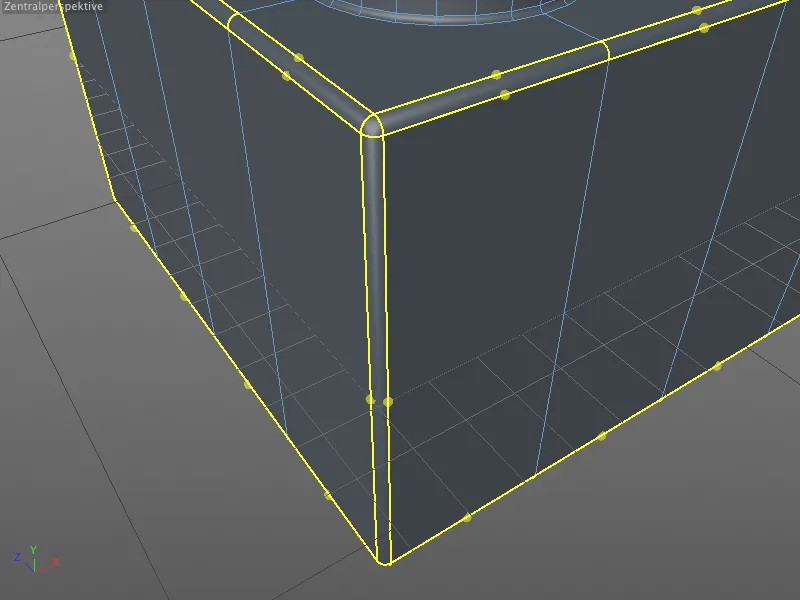
Po tem zadnjem koraku obdelave je naša kocka Lego končno dokončana. Manjka le še logotip pod piki, vendar to za ta vadnica o kotiranju s CINEMA 4D Release 15 ni pomembno.
Z nekaj živahnimi barvami smo že ustvarili prve gradnike našega lego zabojnika. Na enak način je mogoče uresničiti tudi vse druge variante gradnikov - ob ustrezni segmentaciji. Zaključek te vadnice naj bo, da imamo s tem novim orodjem Bevel končno odlično orodje za tehnično modeliranje in nismo več odvisni od eksperimentiranja s generatorjem podloge (Hiperna).